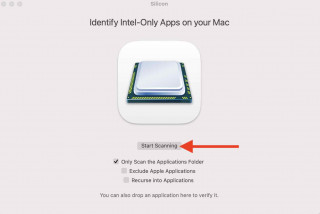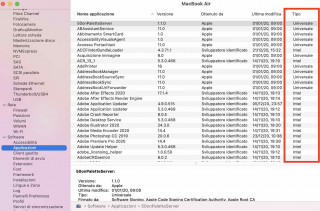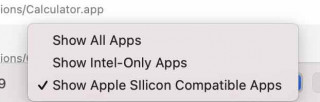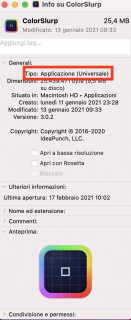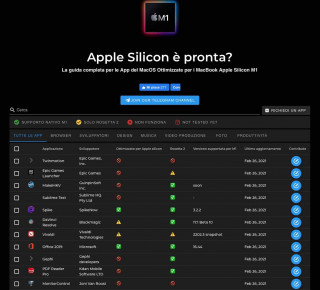Scoprire quali app sono compatibili con i Mac M1
Se hai deciso di acquistare un Mac con il nuovo processore Apple Silicon o ne sei già in possesso, grazie a questa guida riuscirai a sapere, con pochi semplici step, quali applicazioni sono compatibili al 100% con i processori M1, quali solo con processori Itel e quali potrebbero non funzionare.
Essere a conoscenza di questa informazione è molto importante, poiché anche se gran parte delle applicazioni Intel sono funzionanti sui Mac M1 sotto emulazione grazie a "Rosetta 2", non riusciranno mai a sfruttare al massimo le prestazioni dei nuovi processori ARM. Quindi, in attesa che le software house rilascino le versioni ottimizzate delle loro applicazioni, ti spiego come è possibile scoprire quali app sono compatibili con i processori M1 e quali no.
Scoprire se le app che hai installato sono compatibili con il processore M1
Qualora volessi sapere quali delle applicazioni che hai già installato sul tuo Mac sono compatibili con i Mac M1 puoi usare l'applicazione gratuita "Silicon" prodotta da iMazing.
Una volta scaricata e avviata l'app, sarà sufficiente cliccare sul pulsante "Start Scanning" per dare il via alla scansione delle applicazioni installate. Terminata la quale saranno mostrate a schermo le app compatibili e non con M1.
Per comodità è possibile filtrare i risultati agendo sul menu a tendina in basso, scegliendo una delle 3 opzioni disponibili:
- Show All Apps: per visualizzare tutte le applicazioni, compatibili e non;
- Show Intel-Only Apps: per visualizzare solo le app compatibili con i processori Intel;
- Show Apple Sicilicon Compatible Apps: per visualizzare solo le app compatibili con processore M1.
Esiste però un altro metodo altrettanto semplice per effettuare questa verifica senza l'ausilio di nessuna app di terze parti.
Apri il Finder e recati nella cartella "Applicazioni", clicca col pulsante destro del mouse su un'applicazione e dal menu contestuale seleziona "Ottieni informazioni" (puoi usare anche la scorciatoia da tastiera command + I). Dalla schermata che si aprirà potrai verificare sotto la sezione "Generali" accanto alla voce "Tipo" se l'app in questione è "Universale" o e ancora "Intel" based.
È anche possibile ottenere un elenco completo delle compatibilità delle app installate cliccando sul simbolo della mela in alto a sinistra, quindi selezionando "Informazioni su questo Mac > Resoconto di sistema > Software > Applicazioni".
Ottenere un elenco aggiornato delle app e dei giochi compatibili con M1
Qualora volessi sapere se un'applicazione o un gioco non ancora installati sul tuo Mac sono compatibili col processore M1, esiste una lista completa e sempre aggiornata raggiungibile a questo indirizzo.
L'elenco è ben strutturato e consente di conoscere se la compatibilità è nativa o funziona sotto emulazioneo addirittura se non funziona affatto. È anche possibile individuare facilmente un software usando il relativo campo di ricerca o filtrare le app in base a diverse opzioni, tra cui categoria e sviluppatore. Potremo ottenere anche l'elenco delle sole app che supportano M1 nativamente, quelle che funzionano solo con Rosetta 2, quelle non funzionanti o quelle non ancora testate.
Guarda la video guida
Iscrivendoti al blog, ti invieremo un'e-mail settimanale con la selezione dei migliori articoli.